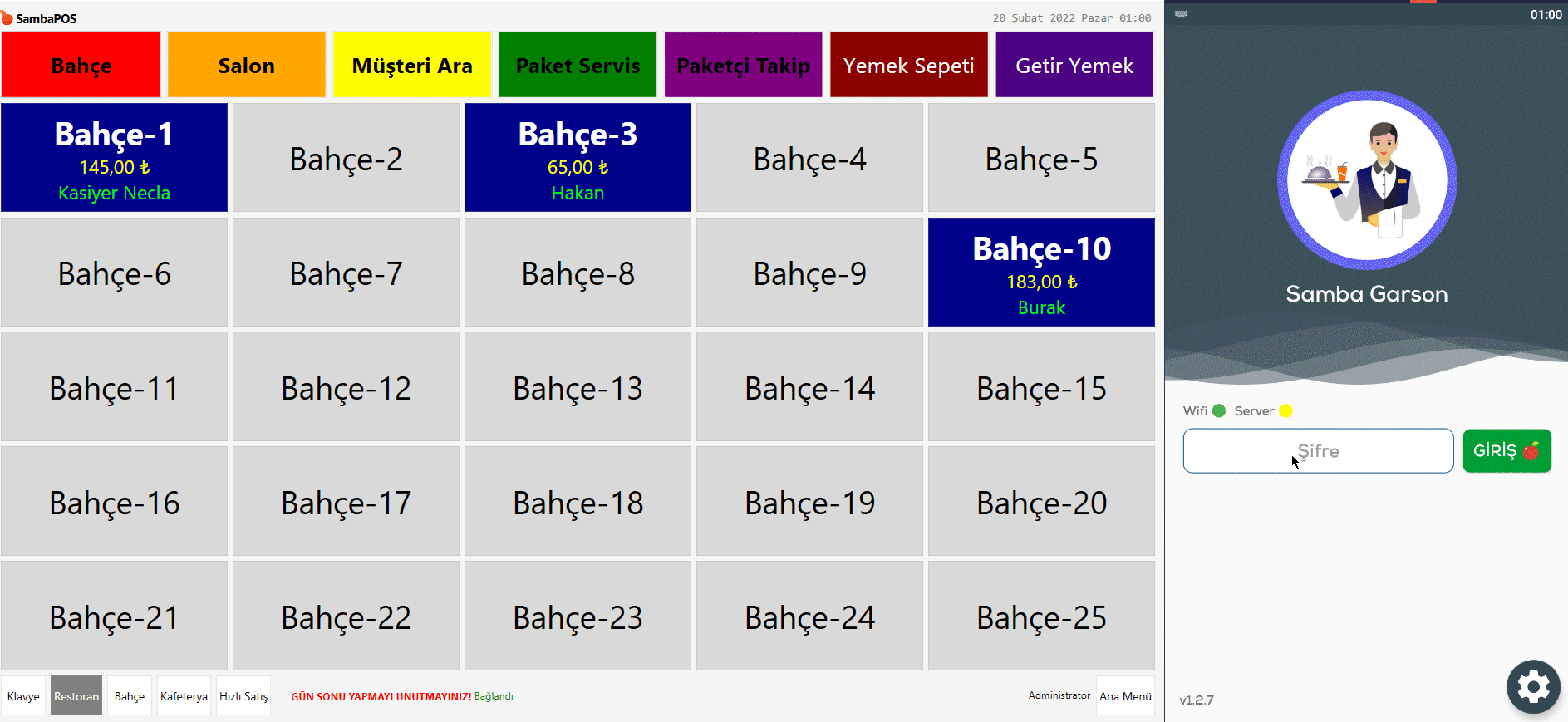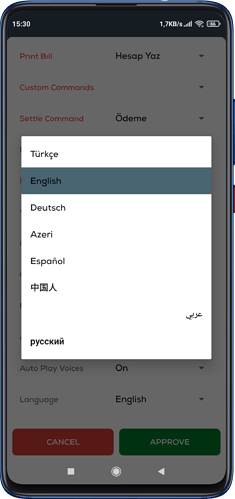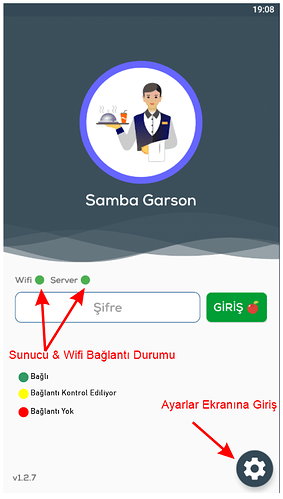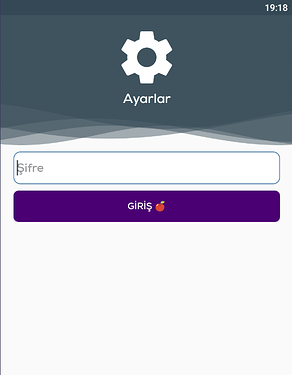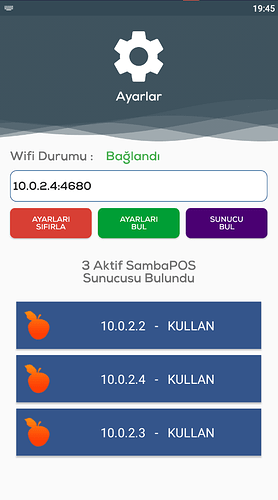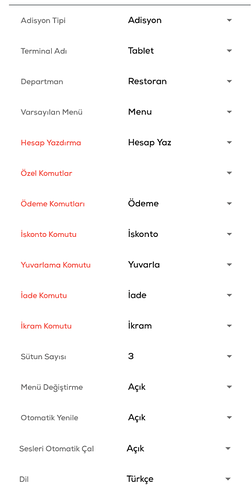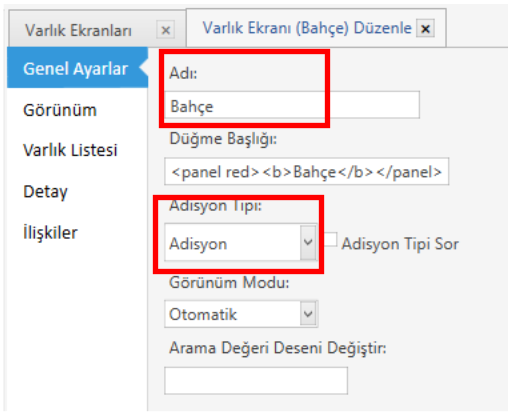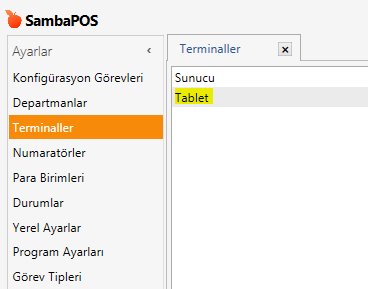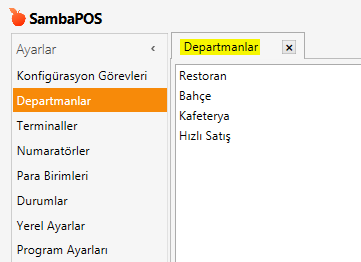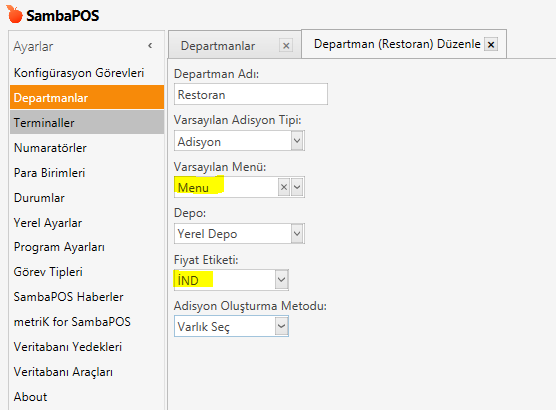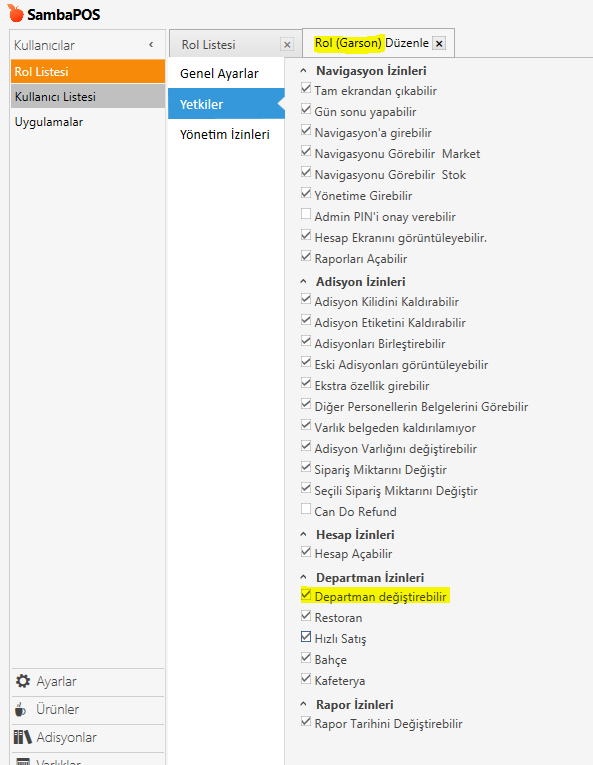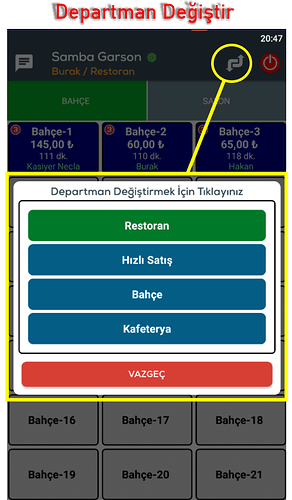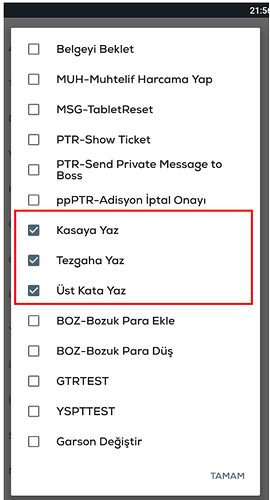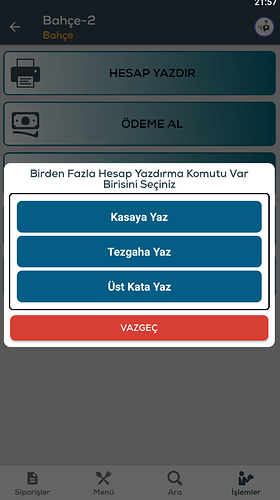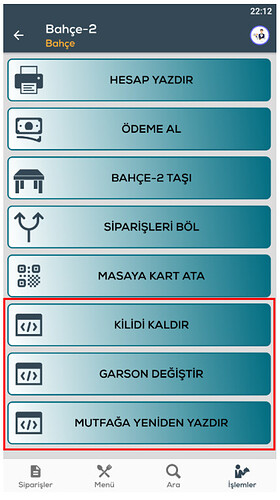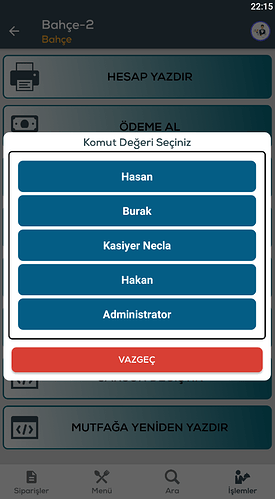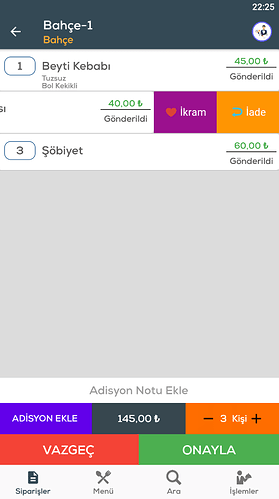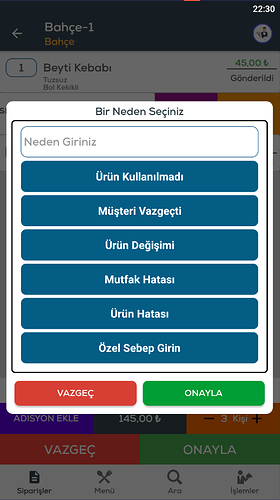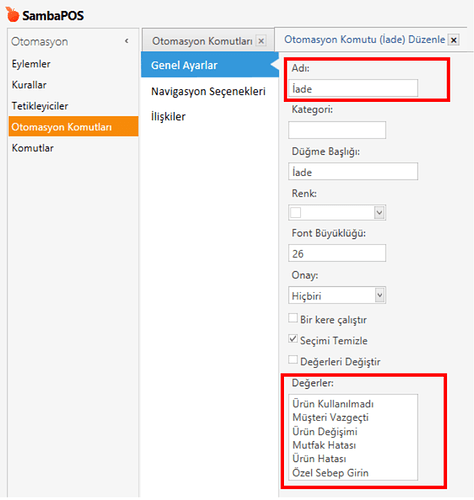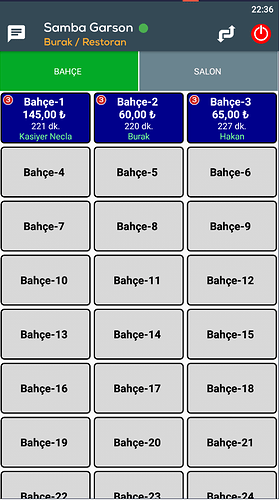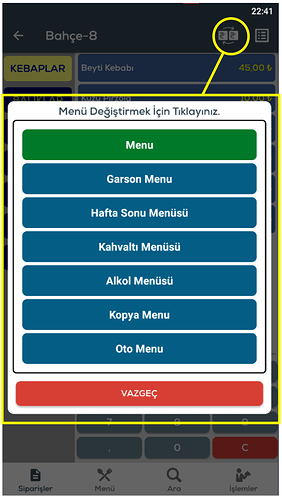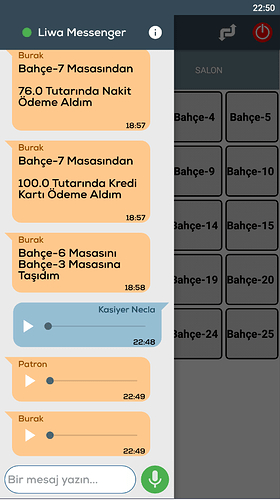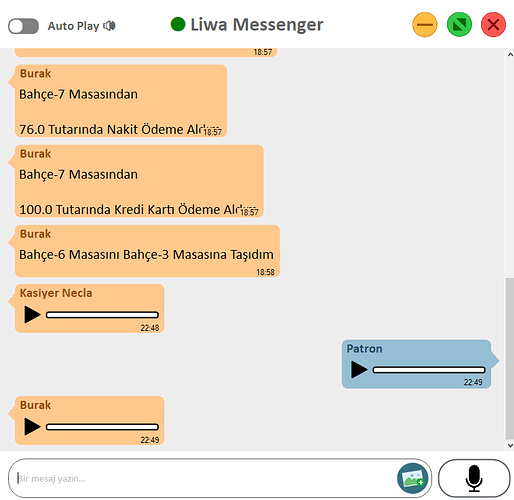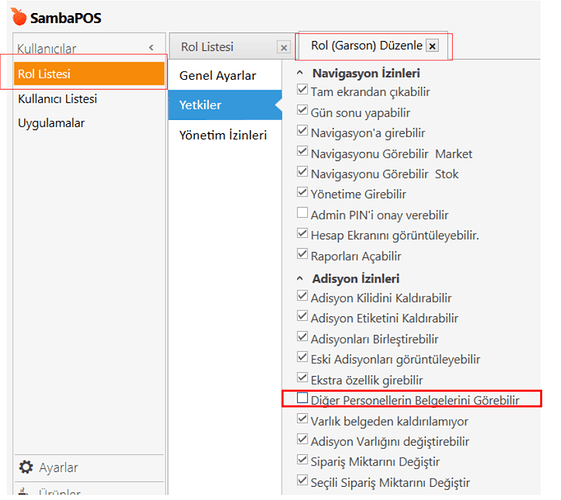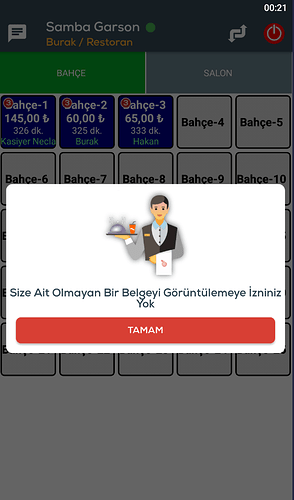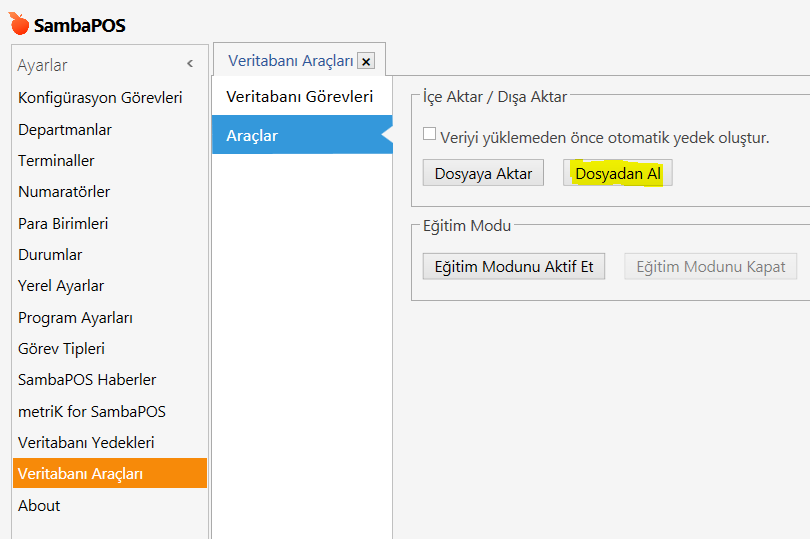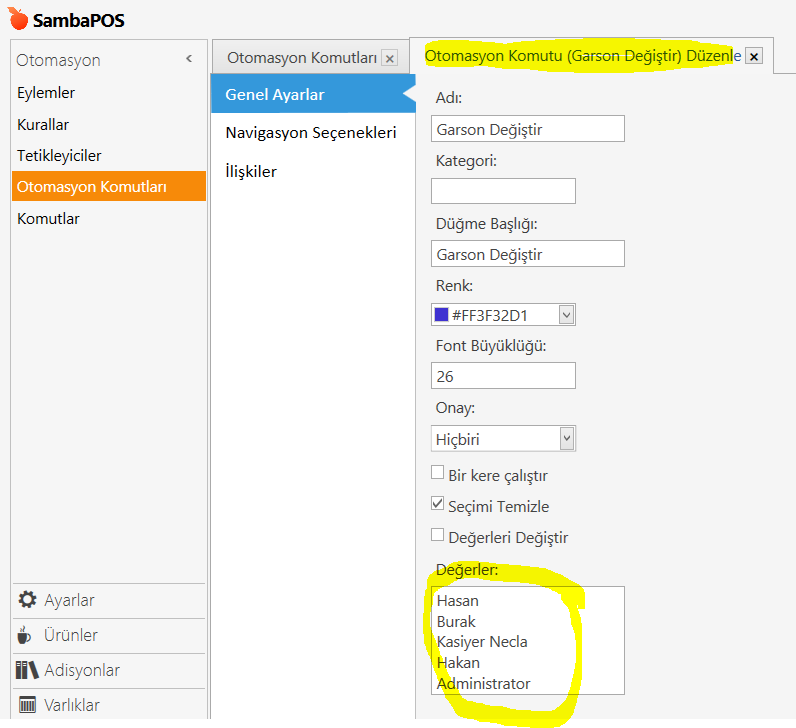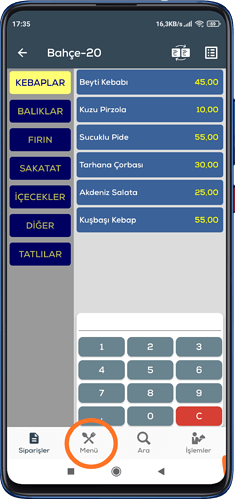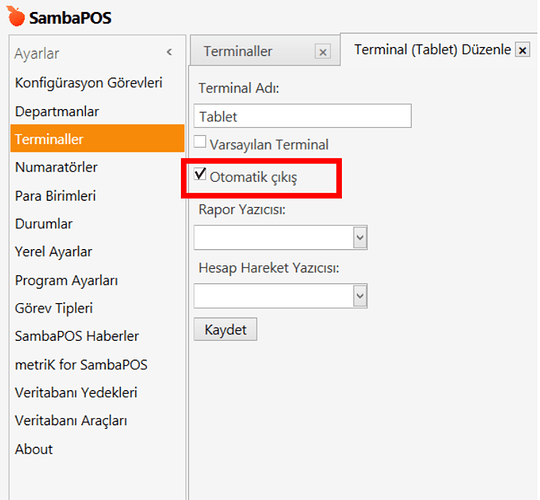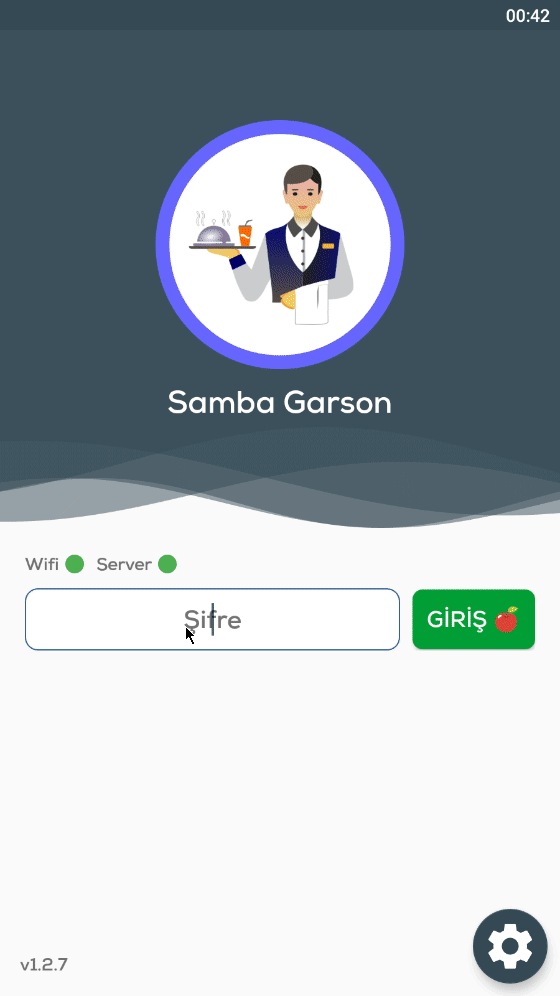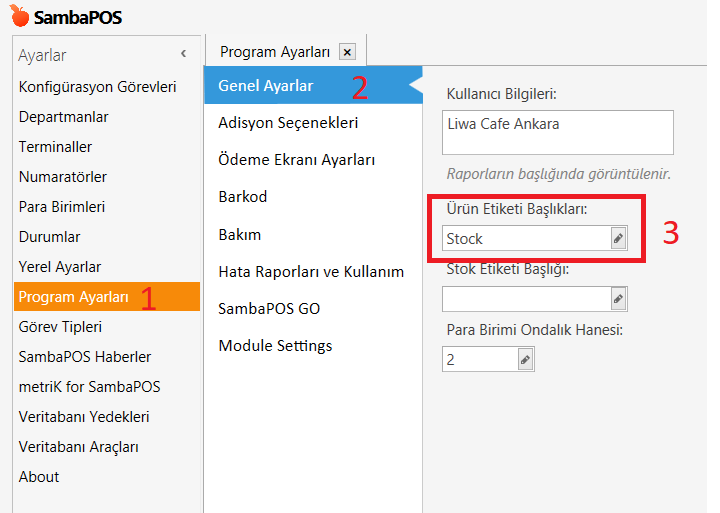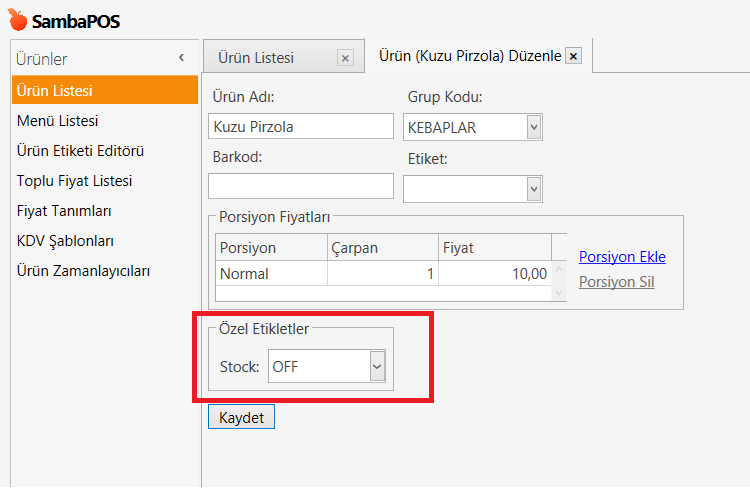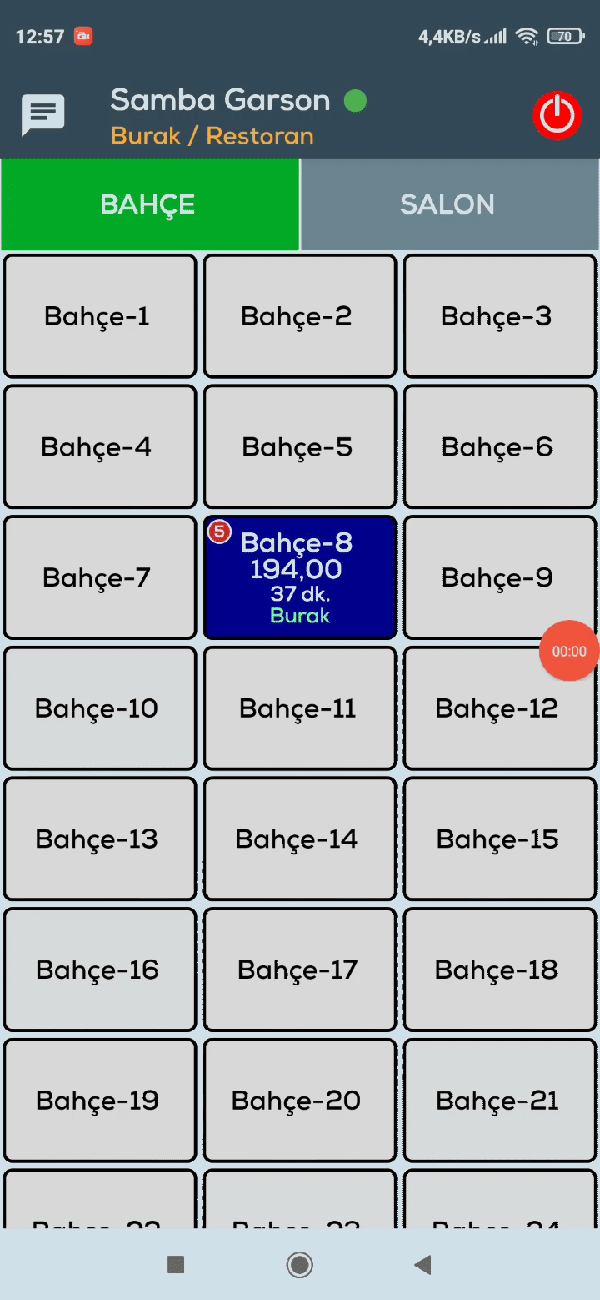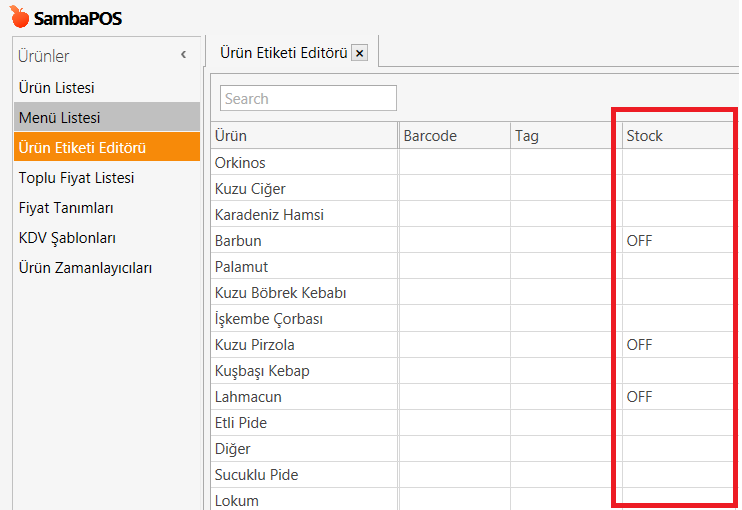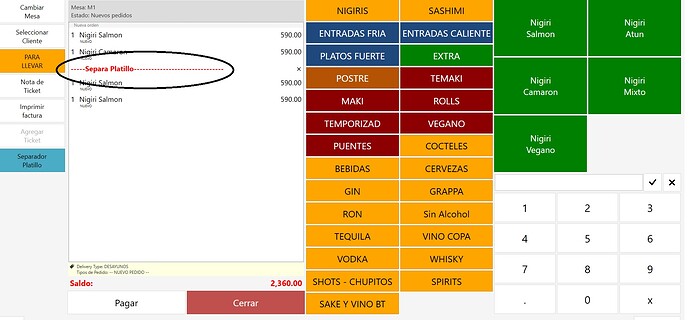New Release Announced
Yeni Sürüm Yayınlandı
Features
Desteklenen Diller - Supported Languages
Yeni sürüm v1.3.0 Mobile Client uygulaması ayarlar ve kurulum rehberi.
Muhtemel Bağlantı Sorunlarının Çözümü
Bağlantı durumu ● olduğunda kontrol edilmesi gereken muhtemel durumlar aşağıdaki gibidir.
- Ayarlar ekranında belirlenen SambaPOS sunucusunun çalıştığı IP adresine erişim sağlanamıyordur. Tablet ile bilgisayarın aynı Ağ Grubunda olup olmadığını kontrol edin. Farklı ağlara bağlı cihazlar arasında bağlantı kurulamayabilir. ( Araştırın : Network client isolation, Vlan Yapılandırması vs ... )
- Güvenlik duvarı ayarlarınızı kontrol edin. Güvenlik duvarı kapalı veya 9000 ile 4680 portlarına izin verilmiş olmalıdır.
- SambaPOS çalışan ana bilgisayarın IP adresinin sabitlenmiş ve ayarlardaki IP adresi ile aynı olup olmadığını kontrol edin.
- SambaPOS Message Sunucusunun çalışıp çalışmadığını kontrol edin. İlgili Konular : message-server
- Ana bilgisayarda IIS ( Internet Information Services ) hizmetinin çalıştığına ve API ayarlarının doğru şekilde girildiğini kontrol edin.
- Ana bilgisayarınızı ve Wifi Acces Point, Modem,Switch gibi cihazlarınızı yeniden başlatarak servislerin yeniden başlamasını sağlayabilirsiniz. Bu çoğu zaman muhtemel sorunları çözecektir.
- Ağ bileşenleri arasındaki kablo bağlantılarınızı kontrol edin. Bazı durumlarda kablolar yerinden çıkabilir, gevşeyebilir veya kopmuş olabilir.
- Ayarlar Ekranına Giriş
Bu ekrandan Mobile Client uygulamasının nasıl çalışması gerektiği ve bağlantı ayarları yapılacaktır. Ayarlar ekranı yetkisiz personellerin kurcalamaması için parola ile korunmaktadır. Bu parola lisans satın aldığınızda mail adresinize gönderilecektir.
Parolayı girdikten sonra Sunucu Bul butonuna tıklayın, bu işlem ağınızdaki SambaPOS sunucularını otomatik olarak bulacaktır. Bazı ağ yapılandırmalarında otomatik bulma işlemi başarılı olmayabilir, arka arkaya Sunucu Bul tıkladığınız halde SambaPOS sunucusu bulunamıyorsa bir üst paragrafta Muhtemel Bağlantı Sorunlarının Çözümü kısmını dikkatlice okuyarak adımları takip ediniz. Otomatik bulma başarılı olmasa dahi Ana Bilgisayarınızın IP adresini 192.168.X.X:4680 şeklinde manuel girebilir ve Ayarları Bul diyebilirsiniz.
Otomatik bulunan sunucular aşağıdaki gibi listelenecektir.
Bağlantı kurmak istediğiniz Sunucuyu KULLAN diyerek bu sunucudaki ilgili ayarların okunduğu aşağıdaki ekranı göreceksiniz.
Buradaki ayarları mutalaka doğru olarak seçmelisiniz. Çünkü SambaPOS'da belirlediğiniz eylem, kural ve yetkilendirmeler burada seçeceğiniz ayarlarla direkt olarak ilişkilidir. Yetkisiz bir personelin yanlış işlem yapmasını önlemek için doğru ayarları seçtiğinize emin olmalısınız.
Adisyon Tipi = Paket Servis hariç diğer adisyon tiplerinden biri seçilebilir. Genel olarak masalara bağlı olan adisyon tipi seçilmelidir. Burada seçeceğiniz Adisyon Tipi oluşturulacak adisyon tipi değildir. Oluşturulacak adisyon tipi aşağıdaki görselde gösterilen Varlık Ekranı ilişkisine göre belirlenmektedir.
Terminal Adı = En önemli seçeneklerden biridir. Burada seçilecek olan terminal ilişkili Menü, Kural, Otomasyon Komutu, Kullanıcı, Yazdırma Görevleri ve Varlık Ekranı ilişkileri ile doğru orantılıdır. İlgili kullanıcı Tam Yetkili bir personel değilse bu alanı Sunucu olarak seçmemeniz gerekir ! Mobile Client kullanıcıları için ayrı bir terminal tanımlanması size kullanım ve yönetimde büyük kolaylıklar sağlayacaktır.
Departman = Bazı İşletmelerde departman mantığı yaygın olarak kullanılmaktadır. Özellikle birden fazla hizmet alanı olan işletmelerin doğru şekilde personel yetkilendirmesi ve menü, fiyat ilişkisi olduğunda karmaşanın önüne geçmek için Departman bazlı çalışmak önem arz etmektedir. Her bir farklı departmana farklı Menü ve Fiyat tanımlaması yaparak daha kullanışlı bir yapı oluşturmak mümkündür. Mesela aynı ürünü farklı departmanlarda farklı fiyatlarla satabilmek mümkündür. Departmana bağlı olarak Varlık Ekranı, Menü ve Fiyat Tanımlaması bilgileri otomatik olarak kullanılan tablete yansıyacaktır.
İlgili Kullanıcının Departman Değiştirme yetkisi varsa departmanlar arasında geçiş yapabilmesi mümkündür İlgili ayar SambaPOS > Yönetim > Kullanıcılar > Rol Listesi sekmesinde ki Yetkiler tabında mevcuttur.
İlgili Kulllanıcının yetkisi varsa aşağıdaki gibi Departman Değiştir butonu aktif olacaktır.
Varsayılan Menü = Seçili departman için varsayılan olarak kullanılacak Menü buradan seçilmelidir. Departman değiştirildiğinde bu menü varsayılan olarak otomatik seçilecektir. Gerektiğinde Garsonlar için farklı bir menü oluşturularak daha kolay bir kullanım sağlanabilir.
Listedeki kırmızı renkle belirtilen otomasyon komutları SambaPOS 'da tanımlı olan komutlardır ve yetkilendime bazında çalışmaktadır. Doğru komutları seçtiğinize emin olmalısınız !
Hesap Yazdırma Komutu = Garsonların Hesap Yazdırması için gerekli komuttur. Bu komut SambaPOS otomasyon komutlarındaki Hesap Yazdırma komutu olarak seçilebilir. Bu seçenekte 3 adet yazdırma komutu seçilebilmektedir. Yani garsonlar gerektiğinde farklı konumlarda bulunan yazıcılara adsiyon yazdırma işlemi yaptırabilir.
Hesap Yaz butonu tıklandığında aşağıdaki görselde olduğu gibi hangi konuma yazdırılacağı sorulacaktır.
Önemli Not
Hesap Yazdırma Şablonunda herhangi bir logo veya resim dosyası olmamalıdır ! Aksi halde komut çalışsa dahi yazdırma eylemi çalışmayacaktır !
Özel Komutlar = Özel Komutlar sekmesinde 3 adet özel komut seçimi yapılabilmektedir. Burada seçilebilecek komutlar belge komutlarıdır, harici bir işlem için kullanılmadığına emin olmalısınız. Mesela ;
- Adisyon Kilidini Kaldır
- Mutfağa Yeniden Yazdır
- Mutfağı Marşla
- Garson Değiştir
gibi komutlar seçilebilir.
Komutlara atanmış [:Value] varsa komut seçildiğinde sorulacaktır.
Ödeme Komutu = Tableti kullanan kullanıcının Ödeme Alması için gerekli otomasyon komutudur. SambaPOS'daki varsayılan Ödeme komutunu seçmek bunun için yeterlidir. İlgili otomasyon komutunun ilişkilendeki yetkiler dahilinde tablet kullanıcısı ödeme alabilir.
İskonto Komutu
Yuvarlama Komutu
İade Komutu
İkram Komutu
İade-İkram Komutu
Adisyondaki ilgili ürün satırını sola doğru kaydırma hareketi ile komutlar görünür olacaktır. İlgili kullanıcı Yetkili ise komut çalışacaktır.
![]() SambaPOS tarafındaki komut durumu
SambaPOS tarafındaki komut durumu ![]()
Eğer İade ve İkram komutu için SambaPOS tarafındaki otomasyon komutuna sebepler belirtilmişe bu sebepler otomatik olarak sorulacaktır.
Bu komutlar da yine SambaPOS 'daki varsayılan komutlar olarak seçilebilir, İlgili komutların İlişkilerindeki yetkiler dahilinde çalışacaktır. Seçime bağlanmış olması farklı dillerde çalışan SambaPOS kullanıcılarının kendi dillerindeki komutu seçebilmesi içindir.
Sütun Sayısı = Tablet ekranında görüntülenecek olan masaların sütun sayısını belirler. Kalabalık işletmelerde ekrana daha fazla masa sığdırmak için 5 sütuna kadar seçim yapılabilir. Varsayılan olarak 3 sütun olarak ayarlanmıştır.
Menü Değiştirme = 1 den fazla menü kullanan işletmelerde, İlgili tablet kullanıcısının Menü Değiştirebilmesine olanak sağlar. Varsayılan olarak açık şeklinde ayarlanmıştır.
Otomatik Yenile = Ana Kasada veya diğer terminallerde varlık durumu değiştiğinde otomatik olarak ekranın yenilenmesini sağlar. Swipe hareketi ile de manuel ekran yenileme işlemi yapılabilmektedir.
Sesleri Otomatik Çal = Mobile Client uygulamamızdaki en gözde ve beğenilen özelliklerden biri olan sesli ve yazılı iletişime izin veren Liwa Messenger dan diğer kullanıcılardan veya Ana Kasa dan gelen sesli talimatların otomatik olarak çalınmasını sağlar. Bluetooth kulaklık bağlantısı ile tablet/telefon garsonun cebinde kilitli dahi olsa bu sesler otomatik olarak duyurulur. İsteğe bağlı olarak bu seçenek kapatılabilir. Liwa Messenger aynı zamanda Masaüstü Uygulaması olarak çalışmakta olup ana kasadaki kullanıcı veya yönetici tarafından tüm kullanıcılara anlık mesaj ve sesli direktifler gönderilebilmektedir. Garsonların yaptığı tüm eylemler de aynı zamanda otomatik olarak yayınlanmaktadır.
Liwa Messenger Mobile
Liwa Messenger Desktop
Nasıl Çalışır ...